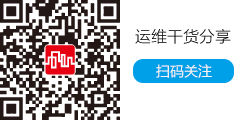|
| 圖6 |
 |
| 圖7 |
第6步,單擊“高級”標簽,對話框如圖7所示。在這個對話框中是用來指定用來優化當前遠程網絡連接性能所使用的連接方式。
這要根據實際的網絡連接方式來定,雖然在“選擇連接速度事優化性能”下拉列表中有許多選項。默認的連接速度是“調制解調器(56 Kbps)”。該速度能為大多數網絡提供很好的性能。可以選擇使用較快速度的連接方式設置來啟用較豐富的圖形功能,例如桌面墻紙或菜單的滾動效果和淡入淡出效果。要選擇單個效果的組合,請使用“自定義”設置。下面在“允許以下功能”欄設置根據實際選擇即可。如果需要系統在連接中斷后自動連接,則選擇“如果連接中斷,則重新連接”復選項。
第7步,以后全部配置好后,如果想保存當前配置,則回到如圖2所示對話框,單擊“另存為”按鈕保存即可。此時可直接單擊“連接”按鈕進行遠程連接了。連接成功后即彈出如圖8所示的遠程桌面。
 |
| 圖8 |
【技巧】此處的“遠程桌面連接”與“遠程控制”不一樣,此處的遠程桌面連接在連接所看到的就相當于在遠程計算機上以遠程連接所用用戶賬戶登錄到相應域或工作組的桌面一樣,啟動在該計算機上該用戶有權限同時啟動的所有程序,不過此處最終所看到的僅是登錄后的桌面環境,而不是看到遠程計算機當前的實際工作界面。而“遠程控制”則不一樣,它所看到的一定是遠程計算機當前實際的工作界面。
#p#副標題#e#
還有,如果管理的是Windows XP桌面,則當系統連接成功后,遠程計算機后立即鎖定,禁止其他用戶同時使用。并顯示當前計算機正在使用。
如果你不是在如圖2所示界面詳細配置了登錄信息,而是只在如圖1所示簡化窗口中輸入了遠程計算機的計算機或或IP地址就進行連接,則打開的界面不再是直接進入遠程計算主機機桌面,而是再次顯示一個較詳細的登錄窗口,要求輸入登錄用戶賬戶信息。如圖9所示。
 |
| 圖9 |
在此界面頂部是一個控制條,顯示當前進入的服務器主機名,可通過單擊相應的按鈕關閉、還原、最小化這個窗口。如果單擊中間的 (還原)按鈕,則如圖9所示的整個登錄界面轉化成如圖10所示,沒有了上面那個控制條,直接可通過窗口右部的三個控制框進行控制了。
 |
| 圖10 |
【說明】其實以上遠程桌面連接還可通過命令方式完成。在命令提示符狀態下輸入以下命令即可:mstsc /v:server /console。其中“server”要連接的遠程桌面服務器計算機名或IP地址。